
De fleste pc-brugere hørte mindst en gang om FileZilla-applikationen, som transmitterer via klientgrænsefladen og modtager data på FTP-protokollen. Men få ved, at denne applikation har en server analog - Filezilla Server. I modsætning til den sædvanlige version implementerer dette program dataoverførselsprocessen ved hjælp af FTP- og FTPS-protokoller på serversiden. Lad os studere de grundlæggende indstillinger for FileZilla Server-programmet. Dette gælder især, da der kun er en engelsksprogiv version af dette program.
Administration Connection Settings
Umiddelbart, efter ganske enkelt og intuitivt forståeligt for næsten enhver brugerinstallationsproces, startes et vindue i Filezilla-serveren, hvor du vil angive din vært (eller IP-adresse), port og adgangskode. Disse indstillinger er nødvendige for at oprette forbindelse til administratorens personlige konto og ikke få adgang til FTP.
Navne på værts- og portnavne er normalt fyldt automatisk, selvom du ønsker, kan du ændre den første af disse værdier. Men adgangskoden bliver nødt til at komme med sig selv. Udfyld dataene og klik på knappen Connect.
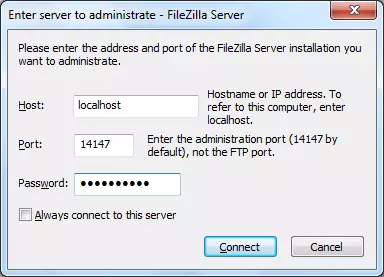
Generelle indstillinger
Lad os nu gå til de generelle programindstillinger. Du kan komme til sektionen Indstillinger ved at klikke på afsnittet Rediger vandret menu, og derefter vælge Indstilling.
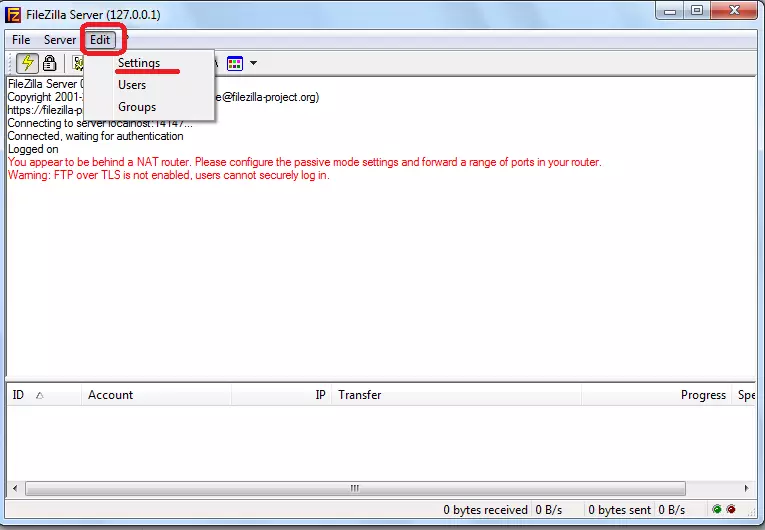
Før vi åbner guiden Programopsætning. Umiddelbart falder vi i afsnittet Hovedindstillinger (generelle indstillinger). Her skal du installere det portnummer, som brugerne vil oprette forbindelse til, og angive det maksimale antal. Det skal bemærkes, at parameteren "0" betyder et ubegrænset antal brugere. Hvis deres nummer af en eller anden grund skal begrænses, så sæt det tilsvarende ciffer. Separat sætter antallet af tråde. I afsnittet "Timeout Settings" er værdien af TIMAOUT konfigureret til den næste forbindelse, i mangel af svar.
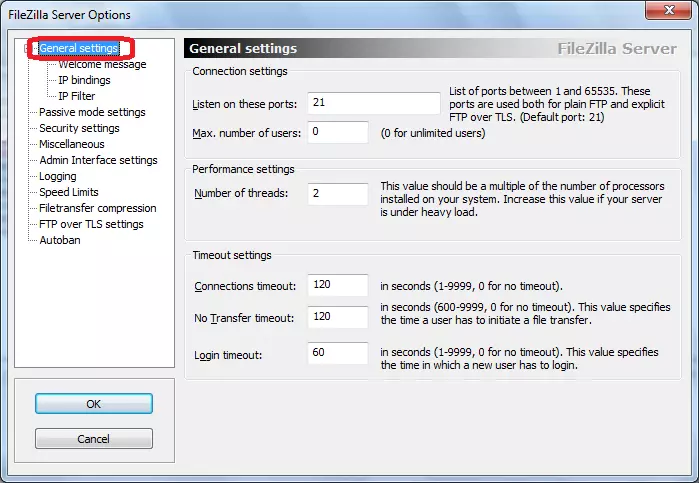
I sektionen Velkomstmeddelelse kan du indtaste en velkomstmeddelelse til kunderne.
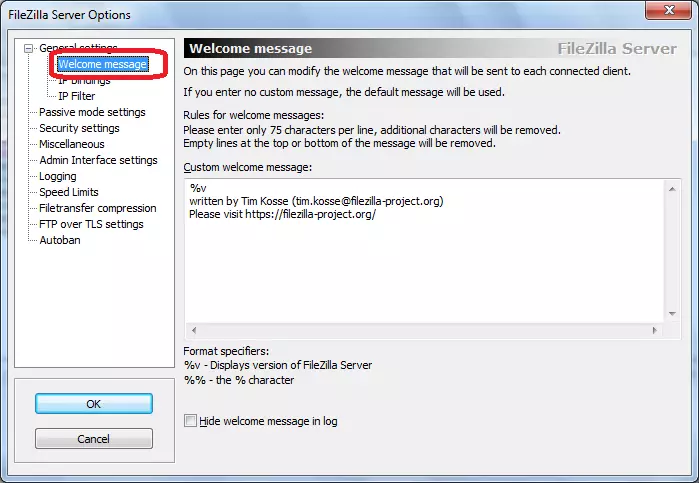
Næste afsnit "IP-bindinger" er meget vigtigt, da det er her, at de adresser, som serveren vil være tilgængelig for andre personer, er anbragt.
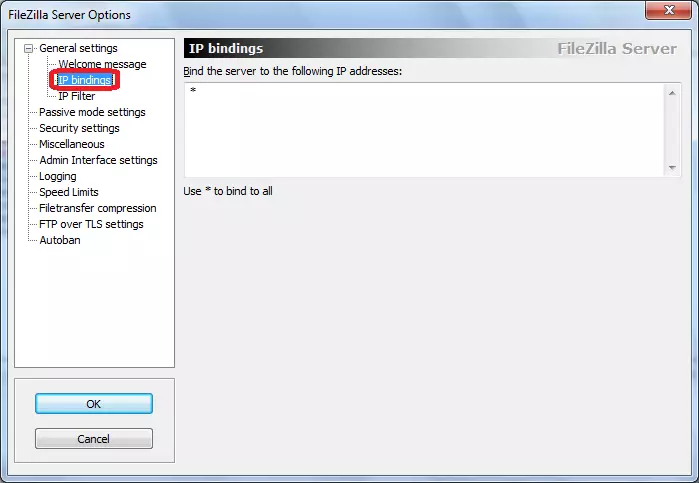
I fanen "IP-filter" tværtimod er de blokerede adresser for disse brugere ind i, hvis tilslutning er uønsket til serveren.
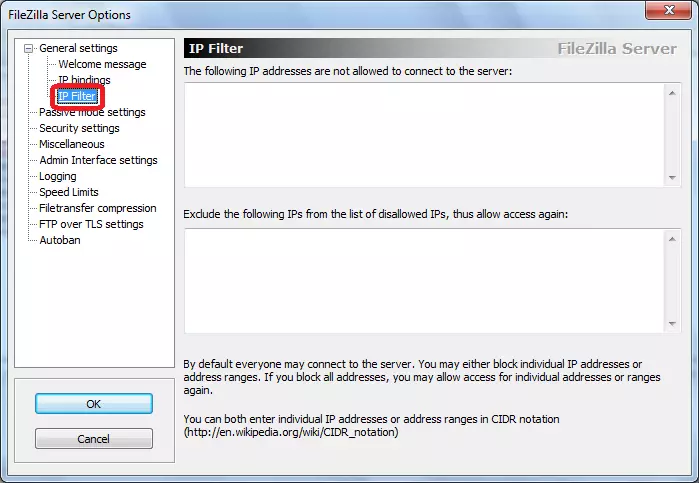
I det følgende afsnit "Passiv tilstandsindstilling" kan du indtaste arbejdsparametrene i tilfælde af at bruge den passive dataoverførselstilstand på FTP. Disse indstillinger er ret individuelle, og uden et bestemt behov for at røre dem anbefales ikke.
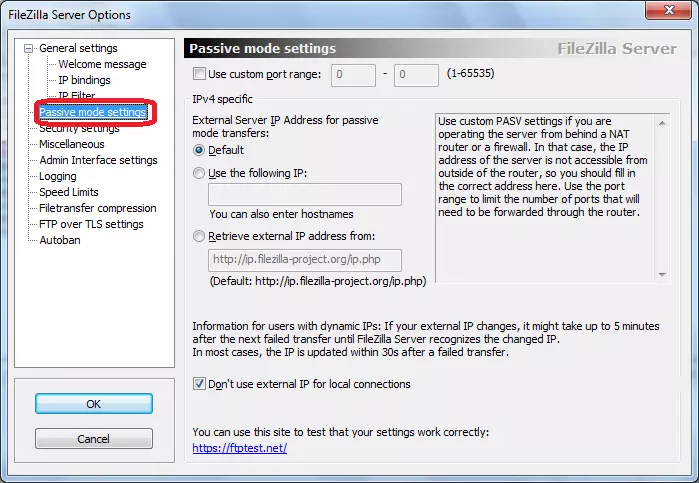
Underafdeling "Sikkerhedsindstillinger" er ansvarlig for at forbinde forbindelsen. Som regel kræves ændringer ikke her.
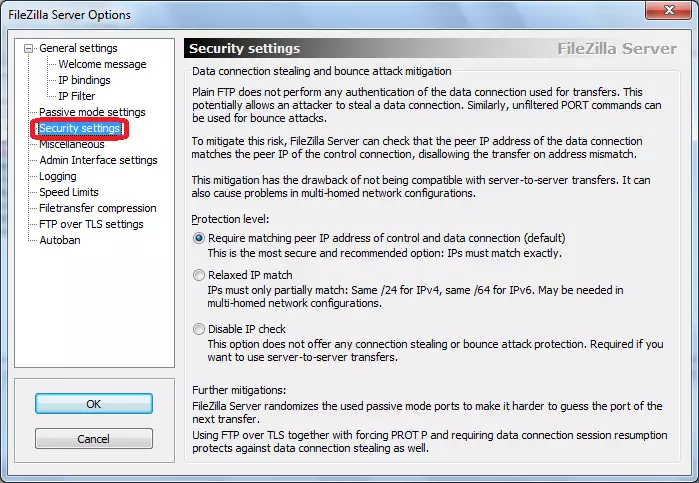
I fanen Diverse er mindre indstillinger af udseendet af grænsefladen, som dets sammenbrud, og installationen af andre ubetydelige parametre fremstilles. Bedst af alt, disse indstillinger forlader også uændret.
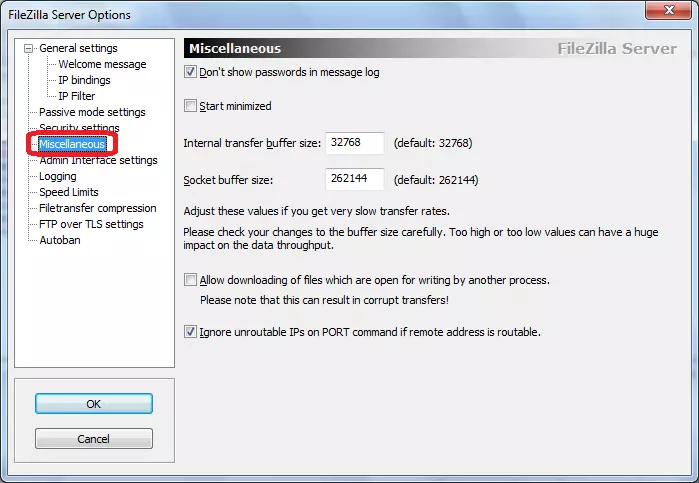
I afsnittet Admin Interface Settings, indgives adgangsindstillinger. I det væsentlige er disse de samme indstillinger, vi indtastede, når programmet først tændes. I denne fane, hvis du ønsker det, kan de ændres.

Logging-fanen indeholder oprettelse af logfiler. Umiddelbart kan du angive deres tilladte maksimale størrelse.
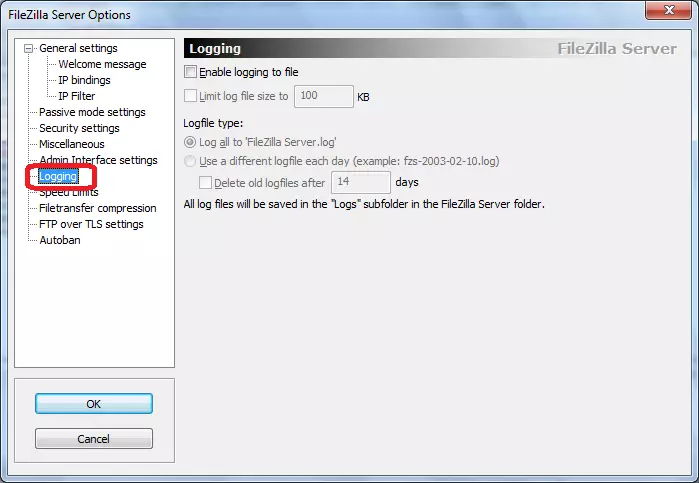
Navnet på fanen "Hurtiggrænser" taler for sig selv. Her om nødvendigt etableres størrelsen af dataoverførselshastigheden både på den indgående kanal og på udgående.
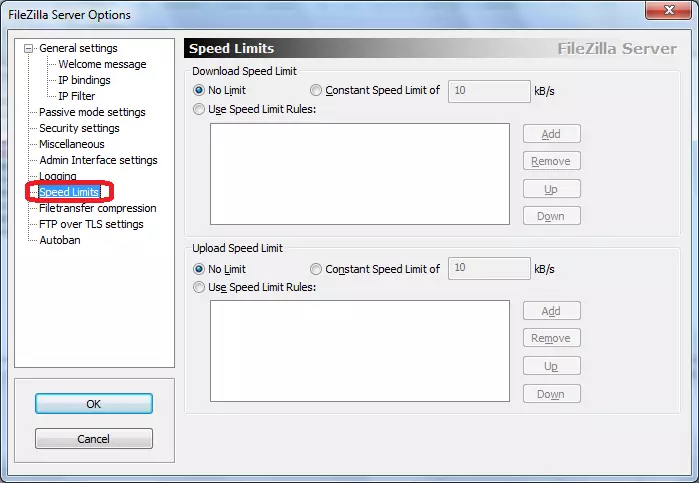
I filtransfer-kompressionsafsnittet kan du aktivere filkomprimering, når de overføres. Det vil hjælpe med at gemme trafik. Umiddelbart skal du angive det maksimale og minimale omfang af kompression.
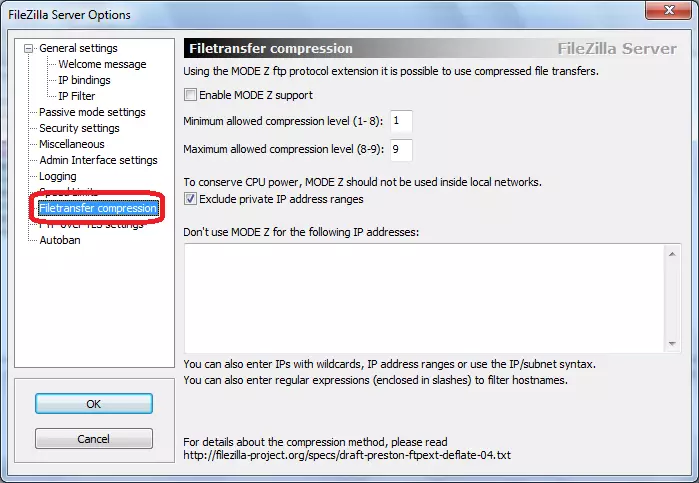
I afsnittet FTP over TLS indstillinger er en sikker forbindelse konfigureret. Umiddelbart, når den er præsenteret, skal du angive placeringen af nøglen.
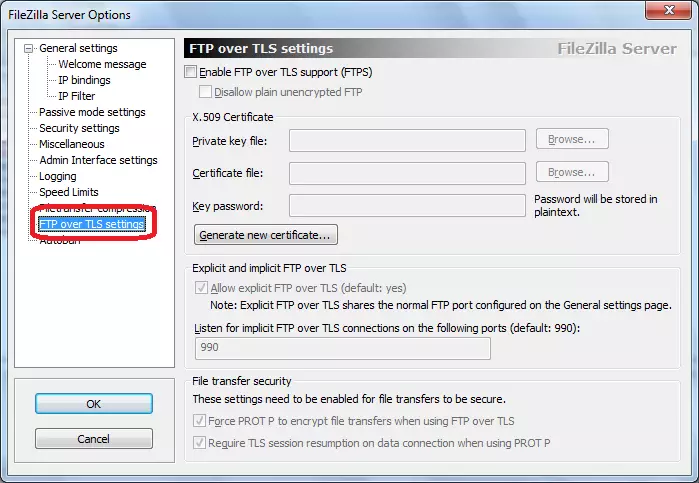
I den sidste fane fra Autoban Settings sektionen er det muligt at aktivere automatisk brugerlås, hvis der overstiger det forud specificerede antal mislykkede forsøg på at oprette forbindelse til serveren. Umiddelbart skal du angive hvilken tidsperiode, som blokering vil fungere. Denne funktion sætter sig selv et mål om at forhindre en pause på en server eller gennemføre forskellige angreb på den.
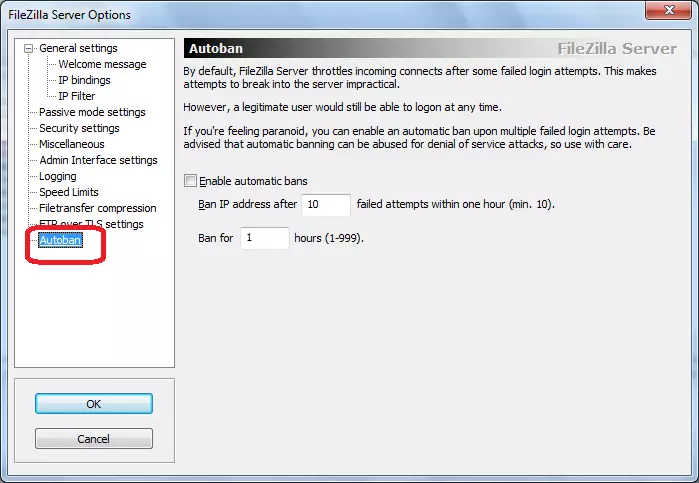
Brugeradgangsindstillinger.
For at konfigurere brugeradgang til serveren, gå gennem menuen Rediger hovedmenu i brugerens sektion. Derefter åbnes vinduet Brugerhåndtering.
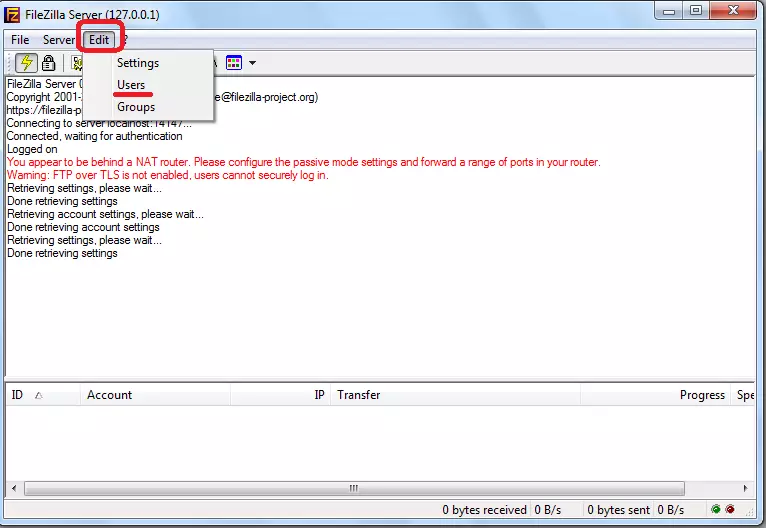
For at tilføje et nyt medlem skal du klikke på knappen "Tilføj".
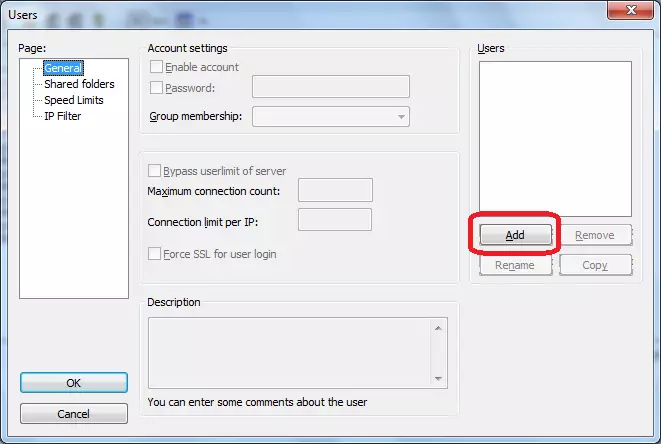
I vinduet, der åbner, skal du angive navnet på den nye bruger, samt om ønsket, den gruppe, den refererer til. Når disse indstillinger er fremstillet, skal du klikke på knappen "OK".
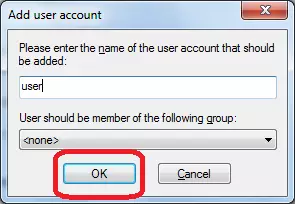
Som du kan se, tilføjes en ny bruger i vinduet "Brugere". Installer markøren på den. Password-feltet er blevet aktivt. Her skal du indtaste et kodeord for denne deltager.
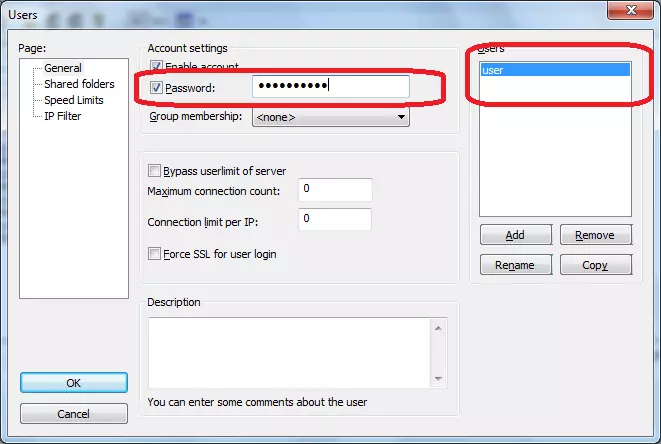
I næste afsnit "Del mapper" tildeler vi, hvilke kataloger, som brugeren modtager adgang. For at gøre dette skal du klikke på knappen "Tilføj", og vælg mapper, som vi anser det nødvendige. I samme afsnit er det muligt at etablere rettigheder for denne bruger at læse, skrive, slette og ændre mapper og filer i den angivne mappe.
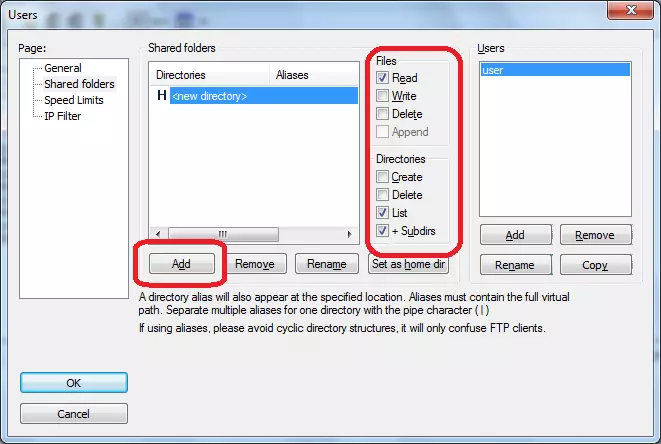
I fligtet "Speed Limits" og "IP Filter" kan du indstille individuelle hastighedsgrænser og blokering for en bestemt bruger.
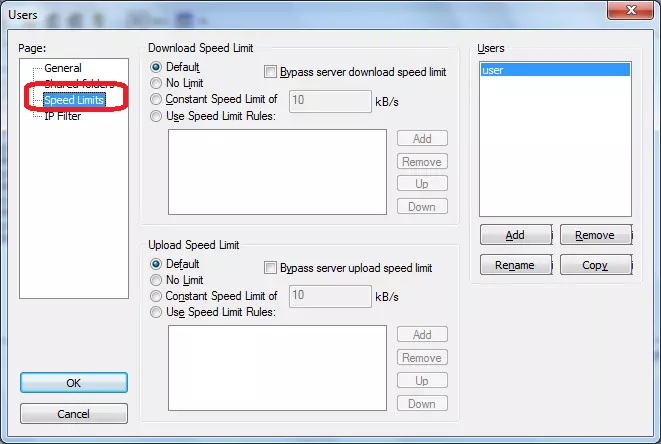
Når du har gennemført alle indstillingerne, skal du klikke på knappen "OK".
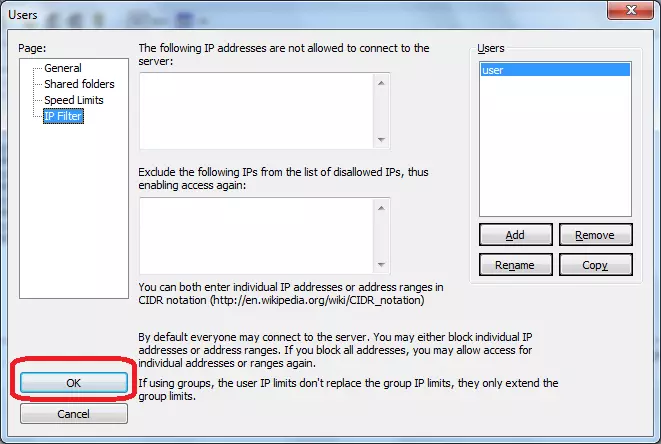
Gruppeindstillinger.
Gå nu til redigering af brugergruppens indstillinger.
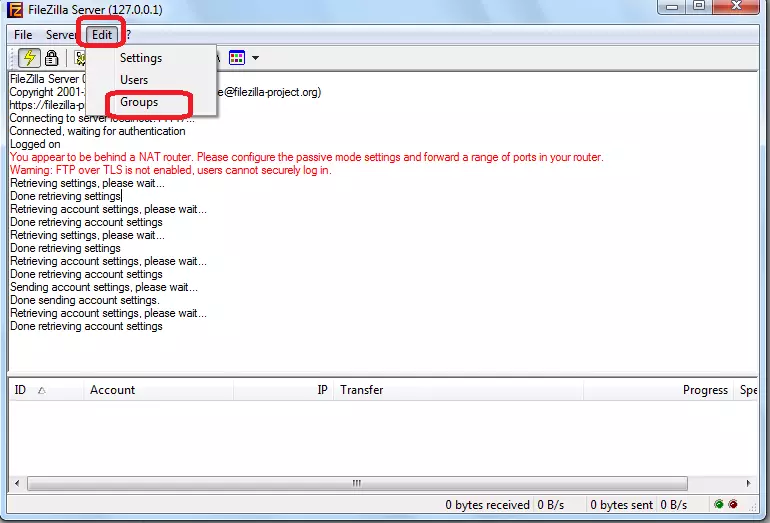
Der er fuldt lignende indstillinger, der blev udført for individuelle brugere. Som vi husker, blev brugeren svarende til en bestemt gruppe lavet på scenen for at skabe sin konto.
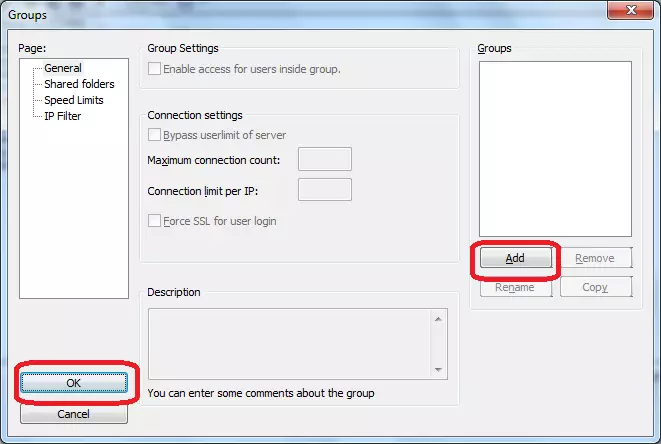
Som du kan se, på trods af den tilsyneladende vanskelighed er konfigurationen af FileZilla Server-programmet ikke så fantastisk. Men selvfølgelig for den indenlandske bruger vil en vis vanskelighed være det faktum, at grænsefladen i denne applikation er helt engelsk-sprog. Men hvis du overholder trin for trin instruktioner til denne anmeldelse, skal der ikke være nogen problemer, når du installerer programindstillingerne.
